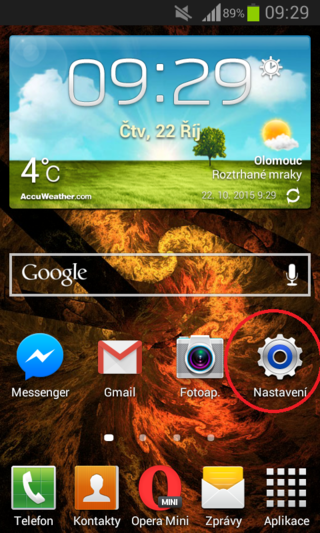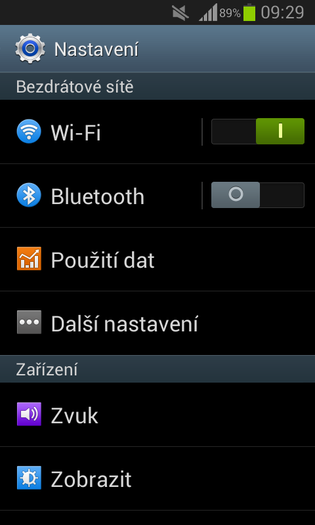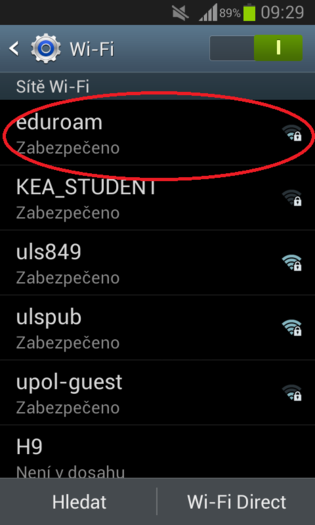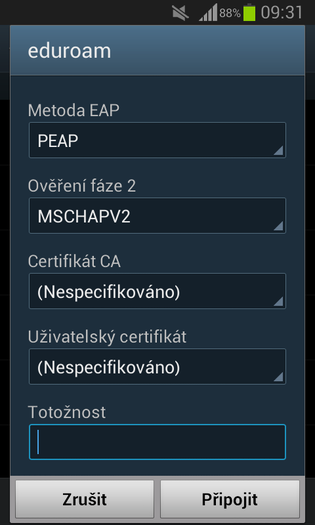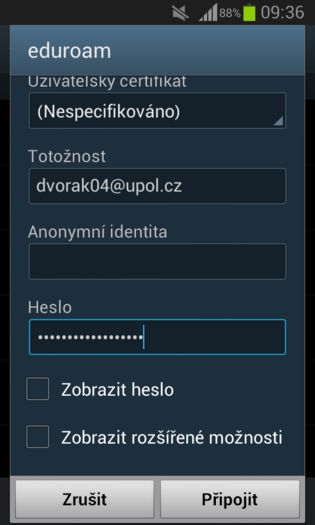WiFi Eduroam pro Android: Porovnání verzí
mBez shrnutí editace |
Bez shrnutí editace |
||
| Řádek 27: | Řádek 27: | ||
=== Krok 5 === | === Krok 5 === | ||
Zadejte váš [[Portál UP|'''Portal ID''']] ve formátu '''ID@upol.cz''' do kolonky '''Totožnost '''a heslo, které jste si nastavili na portálu. Pro '''studenty '''UP bude uživatelské přihlášení vypadat např. takto: ''20021111@upol.cz'', ''dvorak04@upol.cz''. Studenti si své ''Portal ID'' můžou vyhledat na Portálu UP v ''Kontaktech''. Pro '''zaměstnance '''UP bude uživatelské jméno stejné jako přihlašovací jméno do portálu, např. ''kocickov@upol.cz''. Zaměstnanci si své přihlašovací jméno zjistí od [[ | Zadejte váš [[Portál UP|'''Portal ID''']] ve formátu '''ID@upol.cz''' do kolonky '''Totožnost '''a heslo, které jste si nastavili na portálu. Pro '''studenty '''UP bude uživatelské přihlášení vypadat např. takto: ''20021111@upol.cz'', ''dvorak04@upol.cz''. Studenti si své ''Portal ID'' můžou vyhledat na Portálu UP v ''Kontaktech''. Pro '''zaměstnance '''UP bude uživatelské jméno stejné jako přihlašovací jméno do portálu, např. ''kocickov@upol.cz''. Zaměstnanci si své přihlašovací jméno zjistí od [[Správci počítačové sítě|správce počítačové sítě]]. Poté tapněte na možnost '''Připojit'''. Po dokončení tohoto kroku budete úspěšně připojeni k univerzitní síti ''eduroam ''a můžete volně surfovat na moři internetu! | ||
[[File:Wifi android 05.png|center|320x525px|Wifi android 05.png]]<span style="line-height: 20.8px;">'''Upozornění''': Login do sítě eduroam '''není e-mailová adresa'''.</span> | [[File:Wifi android 05.png|center|320x525px|Wifi android 05.png]]<span style="line-height: 20.8px;">'''Upozornění''': Login do sítě eduroam '''není e-mailová adresa'''.</span> | ||
== Co dělat v případě dalších problémů s připojením == | |||
Kontaktujte v případě dalších potíží svého správce fakultní sítě: | |||
{| border="1" cellspacing="1" cellpadding="1" | |||
|- | |||
| style="width: 155px;" | '''jméno''' | |||
| style="width: 87px;" | '''telefon''' | |||
| style="width: 171px;" | '''e-mail''' | |||
| style="width: 118px;" | '''fakulta''' | |||
|- | |||
| style="width: 155px;" | Mgr. Eva Slavíčková | |||
| style="width: 87px;" | 585 637 300 | |||
| style="width: 171px;" | eva.slavickova@upol.cz | |||
| style="width: 118px;" | CMTF | |||
|- | |||
| style="width: 155px;" | Aleš Pop | |||
| style="width: 87px;" | 585 632 957 | |||
| style="width: 171px;" | ales.pop@upol.cz | |||
| style="width: 118px;" | LF | |||
|- | |||
| style="width: 155px;" | Medard Kuřimský | |||
| style="width: 87px;" | 585 633 049 | |||
| style="width: 171px;" | medard.kurimsky@upol.cz | |||
| style="width: 118px;" | FF | |||
|- | |||
| style="width: 155px;" | Ing. Adéla Mayerová | |||
| style="width: 87px;" | 585 634 055 | |||
| style="width: 171px;" | adela.mayerova@upol.cz | |||
| style="width: 118px;" | PřF | |||
|- | |||
| style="width: 155px;" | Ing. Ivana Weberová | |||
| style="width: 87px;" | 585 631 793 | |||
| style="width: 171px;" | ivana.weberova@upol.cz | |||
| style="width: 118px;" | PdF | |||
|- | |||
| style="width: 155px;" | Ing. Pavel Brázda | |||
| style="width: 87px;" | 585 636 040 | |||
| style="width: 171px;" | pavel.brazda@upol.cz | |||
| style="width: 118px;" | FTK | |||
|- | |||
| style="width: 155px;" | Mgr. Petr Suta | |||
| style="width: 87px;" | 585 637 553 | |||
| style="width: 171px;" | petr.suta@upol.cz | |||
| style="width: 118px;" | PF | |||
|- | |||
| Maroš Gemzický | |||
| 585 632 813<br/> | |||
| maros.gemzicky@upol.cz<br/> | |||
| FZV | |||
|} | |||
Verze z 22. 10. 2015, 10:54
Základní a nezbytné kroky, jenž musíte učinit, než se připojíte k WiFi síti Eduroam, nalezete mezi obecnými informacemi o počítačových sítích UP. Jakmile splníte všechny potřebné a základní kroky, můžete se přesunout dále. Jak si WiFi na zařízeních se systémem Android?
Krok 1
Při nastavování WiFi se nejprve musíme dostat do aplikace Nastavení.
Krok 2
V Nastavení najděte a tapněte na záložku Wi-Fi. Ujistěte se, zda máte zaplou Wi-Fi na vašem telefonu (tabletu).
Krok 3
Po rozkliknutí možnosti Wi-Fi vybereme síť eduroam, tapněte na ni.
Krok 4
Po kliknutí na síť eduroam se objeví tabulka, ve které budou již některé údaje vyplněny. Pokud se údaje Metody EAP a Ověření fáze 2 ve vašem telefonu (tabletu) liší, nastavte je dle přiloženého obrázku. Poté se posuňte v tabulce dolů.
Krok 5
Zadejte váš Portal ID ve formátu ID@upol.cz do kolonky Totožnost a heslo, které jste si nastavili na portálu. Pro studenty UP bude uživatelské přihlášení vypadat např. takto: 20021111@upol.cz, dvorak04@upol.cz. Studenti si své Portal ID můžou vyhledat na Portálu UP v Kontaktech. Pro zaměstnance UP bude uživatelské jméno stejné jako přihlašovací jméno do portálu, např. kocickov@upol.cz. Zaměstnanci si své přihlašovací jméno zjistí od správce počítačové sítě. Poté tapněte na možnost Připojit. Po dokončení tohoto kroku budete úspěšně připojeni k univerzitní síti eduroam a můžete volně surfovat na moři internetu!
Upozornění: Login do sítě eduroam není e-mailová adresa.
Co dělat v případě dalších problémů s připojením
Kontaktujte v případě dalších potíží svého správce fakultní sítě:
| jméno | telefon | fakulta | |
| Mgr. Eva Slavíčková | 585 637 300 | eva.slavickova@upol.cz | CMTF |
| Aleš Pop | 585 632 957 | ales.pop@upol.cz | LF |
| Medard Kuřimský | 585 633 049 | medard.kurimsky@upol.cz | FF |
| Ing. Adéla Mayerová | 585 634 055 | adela.mayerova@upol.cz | PřF |
| Ing. Ivana Weberová | 585 631 793 | ivana.weberova@upol.cz | |
| Ing. Pavel Brázda | 585 636 040 | pavel.brazda@upol.cz | FTK |
| Mgr. Petr Suta | 585 637 553 | petr.suta@upol.cz | PF |
| Maroš Gemzický | 585 632 813 |
maros.gemzicky@upol.cz |
FZV |